Mục lục
Việc xem trực tiếp và phát lại hình ảnh từ các camera an ninh đã trở thành một phần không thể thiếu trong việc giám sát và bảo vệ tài sản của các doanh nghiệp và gia đình hiện nay. Tuy nhiên, không phải lúc nào cũng không trục trặc trong quá trình xem trực tiếp hoặc phát lại hình ảnh từ camera Hikvision trênHik-connect. Trong bài viết này, chúng ta sẽ tìm hiểu cách xử lý lỗi xem trực tiếp và phát lại thất bại camera Hikvision trên Hik-connect, giúp cho việc giám sát và bảo vệ tài sản của bạn được thuận lợi hơn.

【Trường hợp 1】NVR/DVR được thêm vào Hik-Connect thông qua dịch vụ đám mây. Xem trực tiếp ở Hik-Connect thường thấy mạng không ổn định hoặc không kết nối được với thiết bị, điều này cho thấy sự thiếu ổn định
Hiện tượng vấn đề:
Thiết bị được thêm vào Hik-Connect thông qua dịch vụ đám mây và xem trực tiếp thất bại, hiển thị rằng mạng không ổn định hoặc không thể kết nối thiết bị. Ở một số địa điểm, chế độ xem trực tiếp có thể được tiếp tục sau vài phút nhưng sẽ lại báo lỗi sau đó. Tất cả các kênh đều giống nhau.
Nguyên nhân:
Nguyên nhân bề ngoài: Phản hồi của thiết bị đã vô hiệu và không gửi được luồng đến Hik-Connect, vì vậy không xem được trực tiếp trên Hik-Connect.
Nguyên nhân chính: Có một số thiết lập hạn chế liên quan đến hệ thống mạng nơi đặt thiết bị. Kết quả là, thông báo RST được gửi tới thiết bị bởi dịch vụ đám mây để ngừng xem trực tiếp bị tường lửa lọc bỏ, việc này khiến thiết bị không nhận được tín hiệu phản hồi. Do đó, quá trình này vẫn ở trong đường dẫn của lần xem trực tiếp.
Cuối cùng, không thể nhận biết rằng liên kết đã bị ngắt, và do đó không thể phản hồi tới quá trình truyền tín hiệu nhận luồng mở đầu tiếp theo. Do đó có hiện tượng phản hồi của thiết bị vô hiệu, Hik-Connect không lấy được luồng
Xử lý sự cố:
1. Thu thập nhật ký hoạt động của thiết bị khi xảy ra sự cố. Thông tin hướng dẫn cụ thể và các bước thực hiện như sau:
a. Kết nối thiết bị bằng SSH hoặc cáp nối tiếp (serial cable)
b. Nhập lệnh “zhimakaimen” hoặc debug tại chế độ gỡ lỗi
c. Nhập lệnh “outputOpen”
d. Phát hành bản in liên quan đến EZVIZ. Lệnh in như sau:
- dt setDbgCtrl 0xff 0x7 0x2000 0x4
- dt setDbgCtrl 0xff 0x7 0x2000 0x4
- dt setCivilDebugLevel 0x4
e. Xem trước và tạo lại các sự cố trong ứng dụng. Bạn có thể thử xem trước và tạo lại sự cố nhiều lần. Tốt hơn là ghi lại các mốc thời gian cụ thể
f. Nhập dt getCivilStatus (nếu không hỗ trợ dt, thì nhập getCivilStatus)
g. Nhập dt getHardInfo
h. Lưu nhật ký hoạt động
2. Khi sự cố xảy ra lần nữa, hãy chụp các gói mạng sử dụng tcpdump trên thiết bị. Xem Tài liệu khắc phục sự cố được tiêu chuẩn hóa của NVR (NVR Standardized Troubleshooting Document) để biết phương pháp chụp các gói
3. Ghi lại thời điểm, số kênh và số serial thiết bị đối với sự cố xảy ra nhiều lần.
Hướng xử lý:
Tạm thời:
(1) Tắt hạn chế mạng hoặc tường lửa của mạng nơi đặt thiết bị để giải quyết vấn đề tạm thời
(2) Nếu không thể đóng hạn chế mạng, có thể giải quyết bằng cách cấu hình ánh xạ cổng (port mapping) trên thiết bị và cài đặt DDNS trên Hik-Connect. Việc cấu hình DDNS có thể giúp việc kết nối trực tiếp thu thập luồng thông qua SDK, do đó bỏ qua máy chủ phương tiện truyền phát trực tuyến, vì vậy quá trình lọc thông tin truyền thông trực tuyến qua mạng sẽ không ảnh hưởng đến quá trình thu thập luồng thiết bị
Giải pháp dài hạn:
Ezviz SDK thay đổi cơ chế thu thập luồng để thay đổi yêu cầu đóng liên kết từ RST trước đó thành FIN (so với RST, FIN nhìn chung không dễ bị tường chặn). Việc tích hợp phiên bản mới của Ezviz SDK với phiên bản cơ sở của thiết bị có thể tránh được sự cố thu thập luồng hiện tại do quá trình lọc RST gây ra. Phiên bản như sau:
Ezviz SDK ----------phát hành vào năm 2022.7
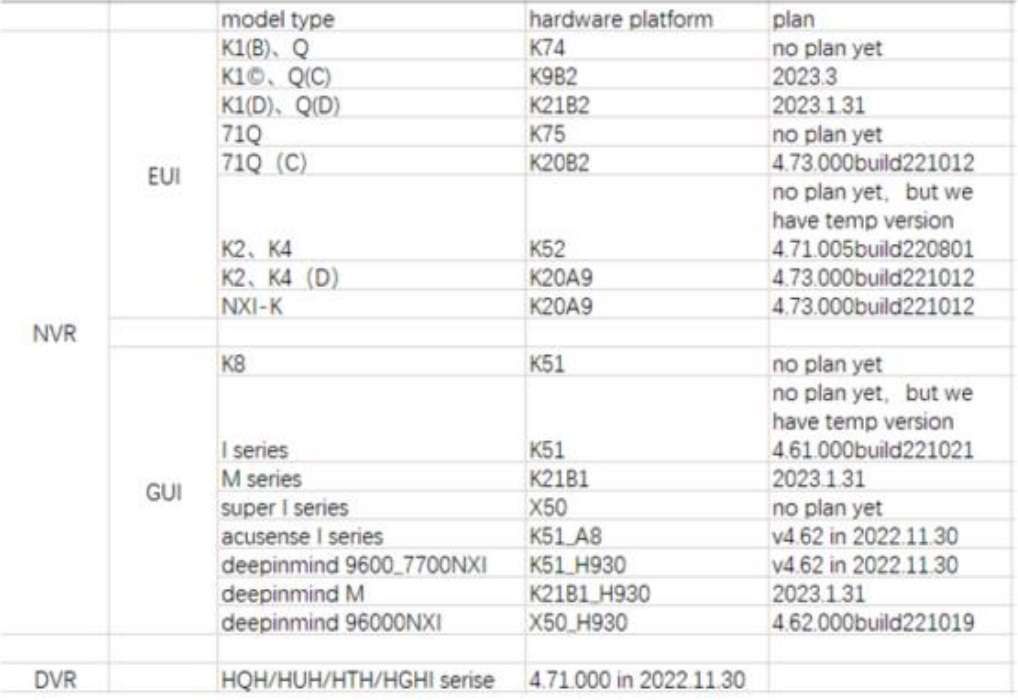
【Trường hợp 2】Mã lỗi 245416 hoặc lỗi “đã đạt đến số kênh tối đa khi phát lại”
Hiện tượng:
Khi thêm NVR vào Hik-Connect bằng phương thức “thêm thiết bị thông qua đám mây” thì nó thông báo phát
lại thất bại, báo mã lỗi 245416 hoặc báo lỗi “đã đạt đến số kênh tối đa khi phát lại”.
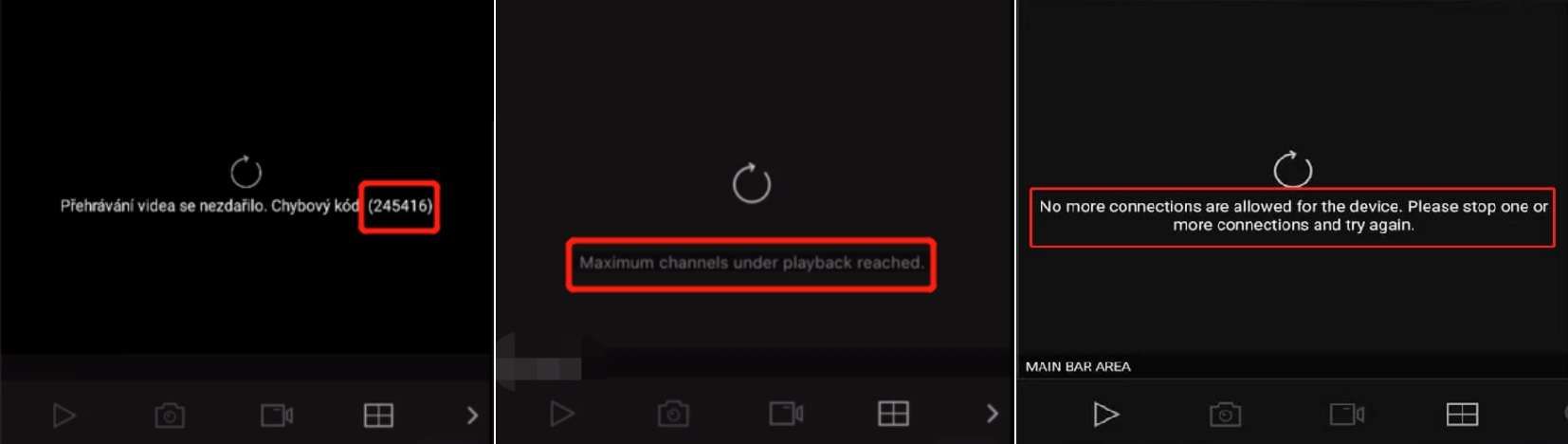
Nguyên nhân:
Đầu tiên xin nói rõ là lỗi này không liên quan đến ứng dụng Hik Connect!!!
1. Hiệu suất các kênh phát lại của thiết bị đạt mức tối đa: theo giới hạn hiệu suất của thiết bị, chỉ hỗ trợ phát lại
1 kênh hoặc 4 kênh EZVIZ, khi các kênh đạt đến giới hạn kênh tối đa, thiết bị sẽ báo lỗi sau:
(1) Thiết bị chỉ hỗ trợ phát 1 kênh EZVIZ, khi phát 4 kênh trên Hik-Connect, 3 kênh khác sẽ báo lỗi như sau:
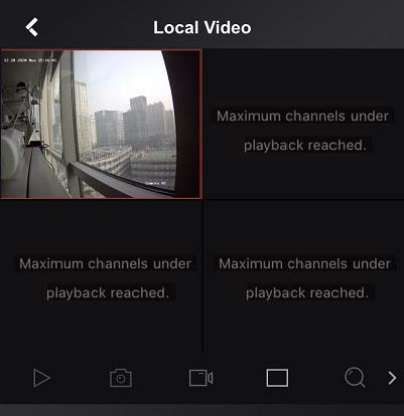
(2) Nhiều người dùng cuối đăng nhập vào cùng một tài khoản và phát lại trên cùng một thiết bị.
(3) Nhiều tài khoản được chia sẻ phát lại thiết bị này đồng thời.
Lưu ý: Hiện tại, chỉ một số dòng DVR cấp thấp, chẳng hạn như dòng HG-K, hỗ trợ phát lại ezviz 1 kênh, các DVR khác hỗ trợ phát lại ezviz 4 kênh, NVR cũng hỗ trợ phát lại ezviz ít nhất 4 kênh và một số dòng có đuôi tương đối cao, chẳng hạn như dòng có đuôi I, có thể hỗ trợ phát lại ezviz 8 kênh.
2. Tài nguyên không được giải phóng kịp thời: Trong các trường hợp bình thường, khi quá trình phát lại kết thúc, thiết bị sẽ giải phóng kênh bị chiếm phát lại kịp thời, để lại lượng tài nguyên trống cho lần phát lại tiếp theo. Nếu kênh phát lại không thể được giải phóng kịp thời và tài nguyên bị chiếm dụng, thì tất cả các lần phát lại tiếp theo sẽ báo lỗi:
(1) Một số thiết bị dòng phổ thông có hiệu suất kém, nếu bắt đầu hoặc dừng phát lại thường xuyên trong HC hoặc sử dụng thanh công cụ tua nhanh nhiều lần, có thể khiến thiết bị không kịp xử lý và giải phóng các kênh phát lại kịp thời.
(2) Có lỗi phát sinh trong một số phiên bản firmware của DVR và NVR trước năm 2020. Khi môi trường mạng của thiết bị kém, quá trình phát lại sẽ bị ngắt kết nối vì những nguyên nhân liên quan đến mạng, và tại thời điểm này, kênh phát lại sẽ không được giải phóng tương ứng. Khi kênh phát lại bị tích lại đầy, thiết bị sẽ báo lỗi
(3) Có nhiều khung hình lớn trong luồng của thiết bị, chẳng hạn như những khung hình I, vượt quá kích thước của bộ đệm phát lại EZVIZ của thiết bị, khiến việc truyền luồng không thành công (ví dụ: bộ đệm là 1M, nhưng một khung hình I trong luồng mã là 1,5M),nhưng tài nguyên phát lại bị chiếm dụng cho đến khi chiếm hết tài nguyên thì HC sẽ nhận được thông báo lỗi từ thiết bị "Số lượng kết nối đạt đến mức tối đa"
Xử lý sự cố:
Các cách giải quyết vấn đề:
Trước tiên, hãy xác định xem có thực sự có nhiều người đang phát trực tiếp từ thiết bị hay không và liệu kênh phát lại ezviz tối đa cho phép của thiết bị có bị vượt quá hay không. Xác định xem số lượng kết nối thiết bị là "đúng" ở mức tối đa hoặc "sai" ở mức tối đa bằng cách kiểm tra kết quả:
1. Hiệu suất kênh phát lại của thiết bị đạt mức tối đa
(1) Giảm số lần phát lại đồng thời và số tuyến phát lại đồng thời.
(2) Ánh xạ cổng thiết bị (port mapping). Bằng cách cấu hình DDNS trong HC, giao thức phát lại có thể được chuyển sang NetSDK để tránh giới hạn số lượng tuyến phát lại ezviz của chính thiết bị.
2. Tài nguyên không được giải phóng kịp thời.
(1) Cập nhật firmware lên phiên bản mới nhất để loại trừ các sự cố đã biết
(2) Kiểm tra tình hình mạng, tối ưu chất lượng mạng
(3) Giảm tốc độ bit tối đa của máy ảnh, giảm khoảng thời gian khung hình I sao cho phù hợp, khởi động lại thiết bị sau khi hoàn tất cài đặt và kiểm tra lỗi số lượng kết nối giới hạn có còn được nhắc khi phát lại video mới tạo không.
(Mục đích của việc giảm tốc độ bit tối đa và khoảng thời gian khung hình I là để giảm kích thước khung hình I
trong luồng mã, để tạm thời giải quyết vấn đề tối đa hóa số lượng kết nối được gây ra do nguyên nhân 2 (3))
Lưu ý: Đối với các sự cố do vượt quá bộ đệm phát lại ezviz, các dòng thiết bị cơ sở đã được tối ưu hóa:
DVR: tối ưu hóa cơ chế phát lại ezviz và truyền các đoạn khung hình I đến DSP. Việc tối ưu hóa được ước tính
sẽ bắt đầu từ phiên bản 4.71.000
NVR: Menu chuyên nghiệp đã được tối ưu hóa bằng cách mở rộng bộ đệm phát lại ezviz kể từ phiên bản
4.61.020. Menu đơn giản hóa dự kiến sẽ được tích hợp với bản cải tiến tối ưu hóa mới trong Q4 năm 2022
Tham khảo thêm:
- Hướng dẫn xóa thiết bị khỏi tài khoản Hik-Connect
- Hướng dẫn cài đặt APN cho tủ báo động AXHUB Hikvision
- Hướng dẫn cài đặt báo động không dây Hikvision trên điện thoại bằng ứng dụng Hik-Connect
- Cách chỉnh OSD menu trên Camera HD-TVI của Hikvision
- Cách đặt lại thời gian tự động cho đầu ghi hình và camera Hikvision khi bị trở về năm 1970
- Hướng dẫn các cách trích xuất video camera giám sát Hikvision
- Hướng dẫn cách đổi tên thiết bị, tên kênh trên Hik-Connect


